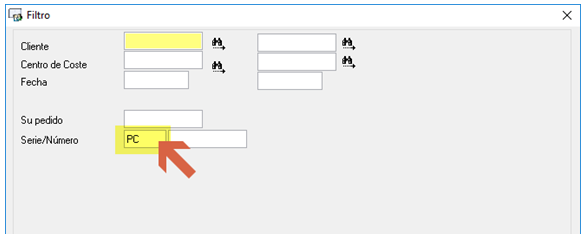16.1.2 Desde un pedido
Para crear un albarán sirviendo un pedido de cliente, daremos de alta la cabecera y tras dar de alta una nueva línea pulsando este icono  , o la opción de menú Ver/ Ver Pedidos, se abre un filtro donde por defecto aparece el nombre de cliente y del centro de coste con que se ha abierto este albarán. En este filtro tenemos la posibilidad de marcar que nos aparezcan únicamente los pedidos retenidos, marcando el check de Mostrar solo Pedidos Retenidos. También podremos filtrar por estado del pedido y tipo de pedido.
, o la opción de menú Ver/ Ver Pedidos, se abre un filtro donde por defecto aparece el nombre de cliente y del centro de coste con que se ha abierto este albarán. En este filtro tenemos la posibilidad de marcar que nos aparezcan únicamente los pedidos retenidos, marcando el check de Mostrar solo Pedidos Retenidos. También podremos filtrar por estado del pedido y tipo de pedido.
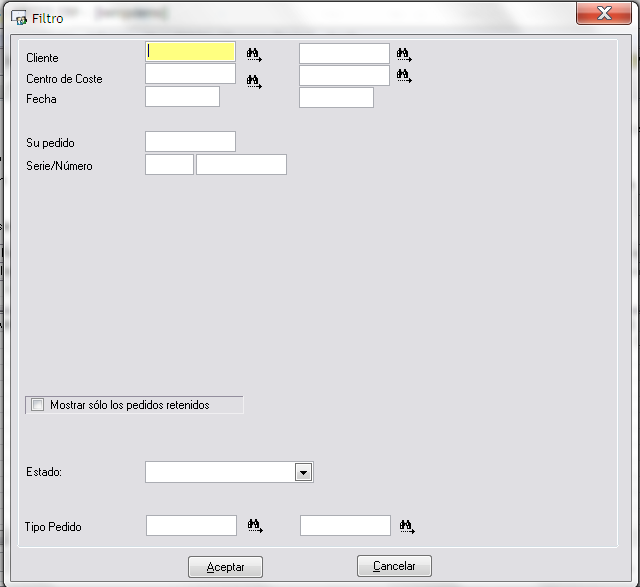
Al aceptar se abre una pantalla como en el caso del pedido, donde podremos seleccionar los pedidos a servir. Al igual que en el área de Pedidos tendremos todas las posibilidades:
- Servir menos de lo que figura en el pedido en alguna línea dejando el resto como pendiente.
- Servir todo el pedido.
- Servir más de lo que figura en el pedido actualizándose el pedido de forma automática si queremos.
Una vez servido un pedido en su totalidad automáticamente quedará marcado el check de Servido totalmente que figura en la pantalla principal del área de pedidos.
En un albarán podrán servirse más de 1 pedido o presupuesto, e incluso una combinación de ambos. Únicamente tenemos que posicionarnos en alta de línea y pulsar el icono correspondiente, o dar de alta una línea de forma directa, bien un artículo o con una línea de comentario utilizando el código *.

Nos pueden ser de utilidad en un examen rápido las bolas de color que encabezan las líneas para indicarnos si el artículo en cuestión dispone o no de stock para la venta. Para conocer el significado de cada color podemos pulsar el siguiente icono  .
.

Pulsando  volveremos a la pantalla anterior después de haber hecho la selección oportuna.
volveremos a la pantalla anterior después de haber hecho la selección oportuna.
Si el artículo controla número de serie o número de lote, al realizar la salida del artículo nos obligará a asignarle uno de estos códigos que previamente al realizar la entrada por compras le habremos introducido.
No podremos realizar una salida de un artículo con número de serie o número de lote si no tenemos stock suficiente, y no podrán realizarse devoluciones si previamente no se han realizado salidas de dicho artículo.

En el servicio de Pedidos, disponemos de una opción para que se pueda mostrar el nombre del cliente que aparece en la pestaña F3 cuando el cliente es un cliente contado
Para habilitar esta funcionalidad hay que activar esta opción en 04 AUXILIARES > PARAMETROS > PARAMETROS GENERALES > F4 VARIOS
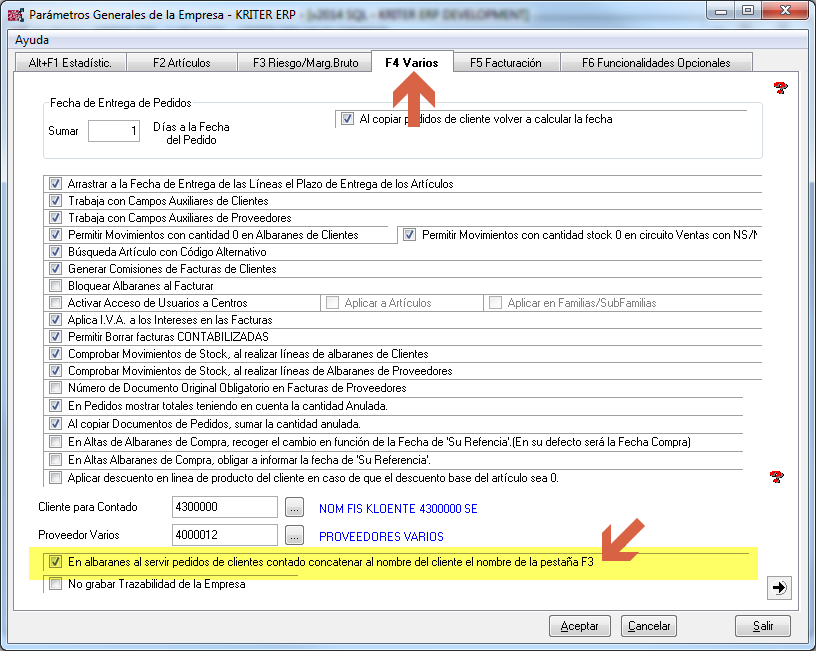
Cuando se vaya a servir el pedido se mostrará en el nombre del cliente entre paréntesis la información del nombre de la pestaña F3.

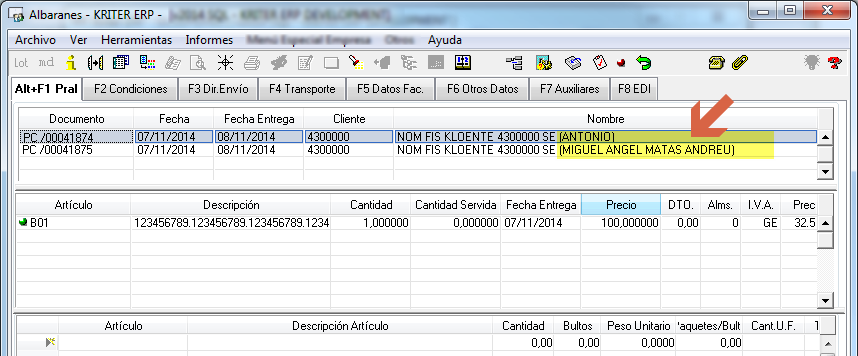
También es posible indicar que al servir un pedido de cliente en albarán, en la lista de las cabeceras de pedidos se muestre la dirección de envío del pedido. Para ello deberá marcarse el check siguiente en Auxiliares->Parámetros->Parámetros Generales->Varios.
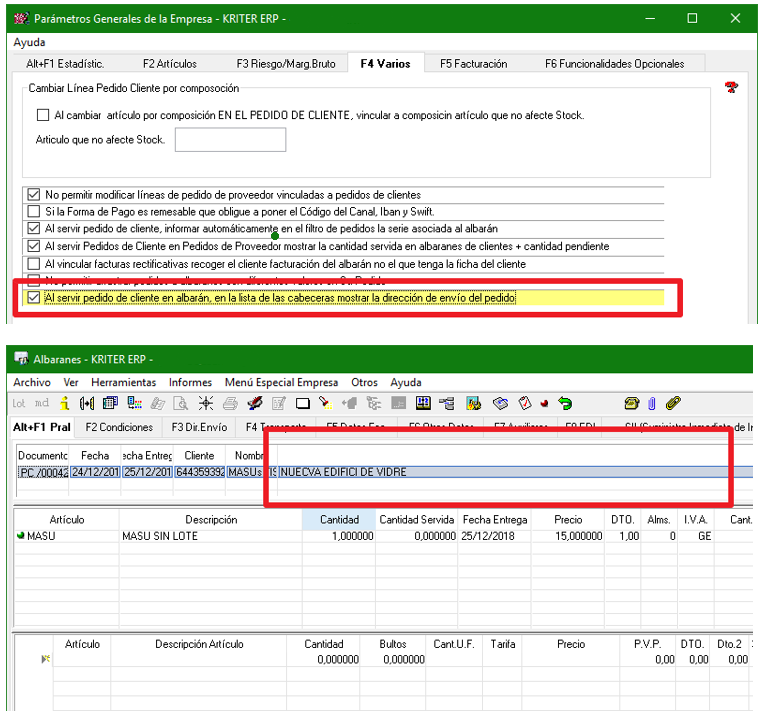
Se dispone de una funcionalidad de Aviso cuando un Albarán se ha servido desde Picking PDA y tiene Entrega a Cuenta pendiente de vincular. Es decir si el Pedido de Cliente tiene asociadas Entregas a Cuenta desde Gestión de Caja, al consultar el Albarán aparece el siguiente texto de aviso:

Es posible indicar en el filtro de servicio de pedidos de clientes, la serie vinculada al albarán. Para ello es necesario activar el siguiente parámetro en Auxiliares
Al servir pedidos desde albaranes, se buscará qué serie de pedidos tiene asociada la esa serie de albaranes (en caso de haber más de una mostrar la primera que encuentre)
Al crear el albarán, si se pulsa a Servir pedidos
Se propone la serie de pedidos que tiene como serie de albaranes la serie elegida en la pantalla de albaranes
También es posible parametrizar que al servir un pedido a albarán este quede retenido si el tipo de documento albarán asociado al pedido tiene la marca de retenido

 Kriter Help
Kriter Help